I dispositivi mobile moderni tendono a dare la priorità alla privacy e gli iPhone non fanno eccezione a questa regola. Puoi mascherare il tuo indirizzo IP, limitare il tracciamento, controllare le autorizzazioni delle app e altro ancora.
Se condividi il tuo telefono con un altro utente, la possibilità di bloccare determinate app con il tuo Face ID sarà un ulteriore vantaggio per te. Esistono funzionalità simili per quanto riguarda i contatti?
Per svariati motivi potresti non voler condividere le tue conoscenze con un amico e familiare. In questo caso il tuo iPhone può offrirti una funzione utile?
Sfortunatamente, non puoi nascondere i contatti sul tuo iPhone. iOS 16 o versioni precedenti non offrono la possibilità nativa di nascondere i tuoi contatti come avviene con i dispositivi Android. Il motivo è che tale funzionalità è nativa dell’app Contatti Google, che è preinstallata sulla maggior parte dei dispositivi Android.
Se sei un utente iPhone, dovrai utilizzare alcune soluzioni alternative per effettuare questo tipo di azione. Scopriamole insieme in questo articolo!

Indice dei contenuti
Come nascondere i contatti sul tuo iPhone utilizzando soluzioni alternative
1- Nascondi i contatti ovunque
Per nascondere i contatti creati nell’app Contatti ovunque sul tuo iPhone, puoi utilizzare le seguenti soluzioni alternative menzionate di seguito. Ti consigliamo di iniziare con il primo e, di seguito, scorrere l’elenco fino a trovare quello che meglio si adatta alle tue esigenze.
Primo metodo: memorizzare il contatto
Il modo migliore per nascondere un contatto su iPhone è semplicemente memorizzare il numero di telefono. Puoi iniziare memorizzando e testando la tua memoria diverse volte prima di eliminare il contatto.
In questo modo, saprai l’esatta identità del contatto quando viene visualizzato come numero di telefono casuale sul tuo iPhone. Questo può essere un po’ noioso se vuoi memorizzare un numero difficile, ma è di gran lunga il modo migliore per garantire la privacy quando nascondi i contatti sul tuo iPhone. Una volta memorizzato il numero, ecco come eliminare il contatto dal tuo iPhone:
- apri l’app Telefono e tocca Contatti in basso;
- ora tocca e tieni premuto sul contatto che desideri eliminare;
- seleziona Elimina contatto;
- tocca di nuovo Elimina contatto per confermare la tua scelta;
Il contatto selezionato verrà ora eliminato dal tuo iPhone.
Nota bene: il numero in questione resterà comunque memorizzato nelle chiamate anche se non sarà collegato ad alcun nome.
Secondo metodo: utilizzare un nome diverso
Se la tua memoria non è eccelsa, puoi scegliere di utilizzare un nome diverso per il contatto. A seconda delle tue preferenze, puoi utilizzare un soprannome o un nome falso. Ciò contribuirà a garantire che solo tu sia a conoscenza della vera identità del contatto.
Ecco come puoi rinominare un contatto per nasconderlo sul tuo iPhone:
- apri l’app Telefono e tocca Contatti in basso;
- tocca e seleziona il contatto interessato dall’elenco sullo schermo;
- ora tocca Modifica nell’angolo in alto a destra dello schermo;
- tocca e modifica il nome stesso in alto con un soprannome o un nome falso;
- tocca Fatto.
Terzo metodo: utilizzare l’app File
L’app File su iPhone può anche aiutarti a nascondere i contatti. Puoi esportare una vCard nell’app in questione e quindi eliminare il contatto dal tuo iPhone. Questo nasconderà il contatto e verrà visualizzato come numero sconosciuto.
È quindi possibile visualizzare la vCard ogni volta che è necessario accedere al contatto. Ecco come puoi farlo sul tuo iPhone:
- apri l’app Contatti sul tuo iPhone e tocca e tieni premuto sul contatto che desideri nascondere;
- ora tocca e seleziona Condividi;
- scorri verso il basso e tocca Salva su file;
- scegli la posizione e il nome preferiti per il contatto nell’app File.
Ti consigliamo di modificare il nome del contatto per garantire una migliore privacy durante la condivisione del tuo iPhone. Tocca Salva una volta terminato.
Il contatto verrà ora salvato come vCard. Al termine ricordati di eliminare il contatto dall’iPhone.
2- Utilizza un’app di terze parti
Se nessuno dei metodi di cui sopra funziona per il tuo caso specifico, puoi utilizzare un’app di terze parti per archiviare i tuoi contatti e abbandonare del tutto l’app Contatti predefinita. Ecco le nostre migliori scelte in questo senso.

Contatti Google
È possibile accedere a Contatti Google utilizzando un qualunque browser Web. Questo servizio consente di nascondere i contatti nell’app a tuo piacimento. Uno svantaggio è che dovrai aprire tale servizio nel browser ogni volta che accedi al tuo dispositivo. Puoi, tuttavia, superare questo ostacolo aggiungendo una scorciatoia apposita nella schermata iniziale per rendere più rapido il suo utilizzo.
Nota bene: se lo desideri, puoi scegliere di esportare solo i contatti che desideri nascondere anziché tutta la rubrica.
Passaggio 1: aggiungi i tuoi contatti a Contatti Google
Puoi aggiungere contatti a tale servizio esportandoli come spiegato per la vCard dal tuo account iCloud, attraverso un browser via compute. Ecco come agire:
- apri iCloud.com nel browser e fai clic su Accedi;
- ora accedi al tuo account iCloud utilizzando le credenziali del tuo ID Apple;
- una volta effettuato l’accesso, fai clic sull’icona App nell’angolo in alto a destra;
- dunque fai clic su Contatti;
- fai clic e seleziona un contatto, quindi premi Ctrl + A per selezionare tutti i contatti nel tuo account iCloud.
Nota bene: se desideri esportare solo pochi contatti selezionati, tieni premuto Ctrl e seleziona i contatti necessari.
- Ora fai clic sull’icona Cog (il pulsante a comparsa Mostra menu azioni) nella barra laterale sinistra;
- seleziona Esporta vCard.
I contatti verranno ora esportati come vCard e verrà avviato un download relativo. Salva i contatti in una posizione preferita sul tuo computer. Ora avrai esportato tutti i tuoi contatti iCloud.
Passaggio 2: elimina i contatti dal tuo iPhone
Ora possiamo eliminare i tuoi contatti da iPhone in modo che tu possa utilizzare (totalmente o solo per alcune persone) Contatti Google. Poiché non è possibile eliminare in batch i contatti da un iPhone, utilizzeremo invece iCloud. Segui i passaggi seguenti per completare il processo:
- apri di nuovo iCloud da un computer e accedi al tuo ID Apple come abbiamo fatto nel passaggio precedente;
- dunque fai clic sull’icona App e seleziona Contatti;
- fai clic e seleziona qualsiasi contatto e premere Ctrl + A per selezionare tutti i contatti.
Nota bene: se hai esportato solo pochi contatti selezionati che volevi nascondere, tieni premuto Ctrl e fai clic e seleziona invece quei contatti.
Ora premi Elimina sulla tastiera per eliminare i contatti selezionati. Fare clic su Elimina per confermare la scelta.
I contatti verranno ora eliminati dal tuo account iCloud e le modifiche verranno ora sincronizzate su tutti i tuoi dispositivi.
Passaggio 3: importa e nascondi i contatti in Contatti Google
Ora possiamo importare e nascondere i contatti in Contatti Google secondo le tue necessità. Ti consigliamo di trasferire i contatti esportati sul tuo iPhone se desideri utilizzare questi passaggi sul tuo telefono.
Puoi anche scegliere di seguire questi passaggi sulla versione web di Contatti Google sul tuo desktop e quindi accedervi successivamente sul tuo iPhone. Procedi dunque in questo modo:
apri Contatti Google sul tuo iPhone e accedi al tuo account Google (ti consigliamo di utilizzare Safari se desideri aggiungere contatti Google alla schermata iniziale);
una volta effettuato l’accesso, tocca l’icona Hamburger nell’angolo in alto a sinistra;
- scorri verso il basso e tocca Importa;
- tocca e seleziona il file con i contatti;
- tocca e seleziona la vCard esportata trasferita sul tuo iPhone.
- seleziona la voce Importa (la vCard selezionata verrà ora importata in Contatti Google);
- ora torna a Contatti utilizzando la barra laterale e seleziona la casella per il contatto che desideri nascondere;
- tocca l’icona a 3 punti (Altro) in alto;
- seleziona Nascondi dai contatti.
Il contatto selezionato sarà ora nascosto da Contatti Google. Ripeti i passaggi precedenti per nascondere eventuali contatti aggiuntivi in base alle tue preferenze. Al termine, tocca l’icona Condividi nella parte inferiore dello schermo. Dunque:
- scorri verso il basso e tocca Aggiungi alla schermata Home;
- seleziona un nome per l’icona dell’app come preferisci;
- tocca Aggiungi.
I contatti Google verranno ora aggiunti alla schermata iniziale. Tocca per avviare l’app: affinché ciò avvenga possono essere necessari alcuni secondi. Ed è così che puoi utilizzare Google Contacts per nascondere i tuoi contatti.
Nota bene: potrebbe essere necessario accedere nuovamente al proprio account Google quando si utilizza l’icona della schermata iniziale per la prima volta.
Passaggio 4: accedi ai contatti nascosti
Ecco come puoi accedere ai contatti nascosti in Contatti Google sul tuo iPhone:
- apri Contatti Google utilizzando l’icona della schermata iniziale o nel browser;
- quindi tocca l’icona Hamburger, ovvero Menu;
- scorri verso il basso e tocca Altri contatti;
- usa l’icona Cerca in alto per cercare i tuoi contatti nascosti.
Adesso puoi accedere ai contatti nascosti dai risultati della ricerca.

Utilizzo di Private Contacts Lite
Private Contacts Lite è un’app autonoma che consente il blocco con Face ID e passcode e che può anche aiutarti a nascondere i tuoi contatti. Ecco come puoi usarlo sul tuo iPhone:
- scarica Private Contacts Lite e installalo sul tuo dispositivo;
- apri l’app e tocca Non consentire;
- ora ti verrà chiesto di impostare un passcode: impostalo come meglio credi;
- conferma il tuo passcode al passaggio successivo;
- invece di sincronizzare i tuoi contatti con l’app Contatti, tocca l’icona +;
- crea un nuovo contatto per il contatto che desideri nascondere.
Nota bene: l’app presenta dei bug se stai usando la dark mode sul tuo iPhone. Ti consigliamo di passare alla modalità visiva tradizionale se riscontri problemi di qualunque tipo.
Tocca Fine dopo aver creato il contatto. Ripeti i passaggi precedenti per eventuali contatti aggiuntivi che desideri nascondere sul tuo iPhone.
Ora possiamo andare avanti ed eliminare il contatto dall’app Contatti:
- apri l’app e tocca e tieni premuto sul contatto interessato;
- tocca Elimina contatto;
- tocca di nuovo Elimina contatto per confermare la tua scelta.
Il contatto verrà ora eliminato dal tuo iPhone.
Sebbene Private Contacts Lite non raccolga alcun dato, mostra sicuramente molti annunci. Ti consigliamo di disattivare i dati mobili per evitare di consumare troppo traffico.
Ora scorri l’elenco delle app e disattiva l’interruttore per Private Contacts Lite.
E questo è tutto! Ora avrai impostato Private Contacts Lite sul tuo iPhone. Tutti i contatti selezionati saranno ora protetti da passcode e nascosti.
Nascondi i contatti nell’app Messaggi
Se stai cercando di nascondere i contatti, probabilmente desideri nascondere anche le loro conversazioni dall’app Messaggi. Ecco come puoi farlo sul tuo iPhone.
Metodo 1: nascondi gli avvisi
Innanzitutto, puoi nascondere gli avvisi per nascondere una conversazione nell’app Messaggi. Questo non è così efficace come celare un contatto, ma può funzionare se desideri nascondere le notifiche e gli avvisi in arrivo dal contatto selezionato. Segui i passaggi seguenti per attuare questa possibilità:
apri Messaggi e tocca la conversazione per la quale desideri nascondere gli avvisi:
selezione il nome del contatto in alto;
ora tocca e attiva l’interruttore Nascondi avvisi;
E questo è tutto. Tutti gli avvisi per i messaggi in arrivo nella conversazione selezionata non saranno visibili come prima, visto che non presenteranno notifiche. Certo è che, con questo metodo, se qualcuno va a dare una sbirciatina agli archivi arriverà comunque facilmente ad accedere a tale chat.
Dunque questo metodo è sì efficace, ma solo in parte.
Metodo 2: utilizza il filtro dei messaggi
Gli iPhone ti consentono di filtrare i messaggi da mittenti sconosciuti. Questi messaggi non inviano alcuna notifica e vengono aggiunti a una categoria separata nell’app Messaggi. A livello pratico, tale categoria è ben nascosta e può essere trovata solo dagli utenti che la cercano attivamente.
Dunque puoi usare i filtri a tuo vantaggio, eliminando il contatto in modo che tutti i messaggi vengano filtrati e nascosti dalla tua casella di posta. Ecco come puoi farlo sul tuo iPhone:
- apri l’app Impostazioni e tocca Messaggi;
- ora scorri verso il basso e tocca Sconosciuto e spam in Filtro Messaggi;
- tocca e attiva l’interruttore per Filtra mittenti sconosciuti;
- tocca e selezionare Filtro SMS nella voce corrispondente;
- ora puoi andare avanti ed eliminare il contatto selezionato dal tuo dispositivo: apri l’app Contatti, tocca e tieni premuto sul contatto interessato;
- seleziona Elimina contatto;
- tocca di nuovo Elimina contatto per confermare la tua scelta.
Il contatto verrà ora eliminato dal tuo iPhone e tutti i suoi messaggi verranno ora filtrati. Puoi trovare i messaggi filtrati seguendo i passaggi seguenti:
- apri Messaggi e tocca Filtri nell’angolo in alto a sinistra dello schermo;
- tocca e seleziona Mittenti sconosciuti.
Ora sarai in grado di trovare tutti i messaggi in arrivo nella conversazione nascosta in questo elenco.
Metodo 3: utilizza Eliminati di recente
I messaggi che elimini su iOS 16 e versioni successive ora vengono inviati a Eliminati di recente in modo che possano essere recuperati in seguito. Puoi utilizzare questa funzione per eliminare e recuperare le conversazioni con il contatto che desideri nascondere. Procedi in questo modo:
- apri i messaggi e scorri verso sinistra sulla conversazione interessata;
- tocca l’icona Elimina;
- tocca di nuovo Elimina per confermare la tua scelta.
La conversazione sarà ora nascosta da Messaggi. Se desideri accedere alla conversazione tocca Filtri e poi Eliminati di recente.
Ora troverai la conversazione eliminata nell’elenco sullo schermo.
Nascondi le chiamate da un contatto
Puoi nascondere le chiamate di un contatto disabilitando gli avvisi utilizzando la modalità Focus o eliminando manualmente i registri delle chiamate. Ecco come puoi utilizzare entrambi i metodi sul tuo iPhone.
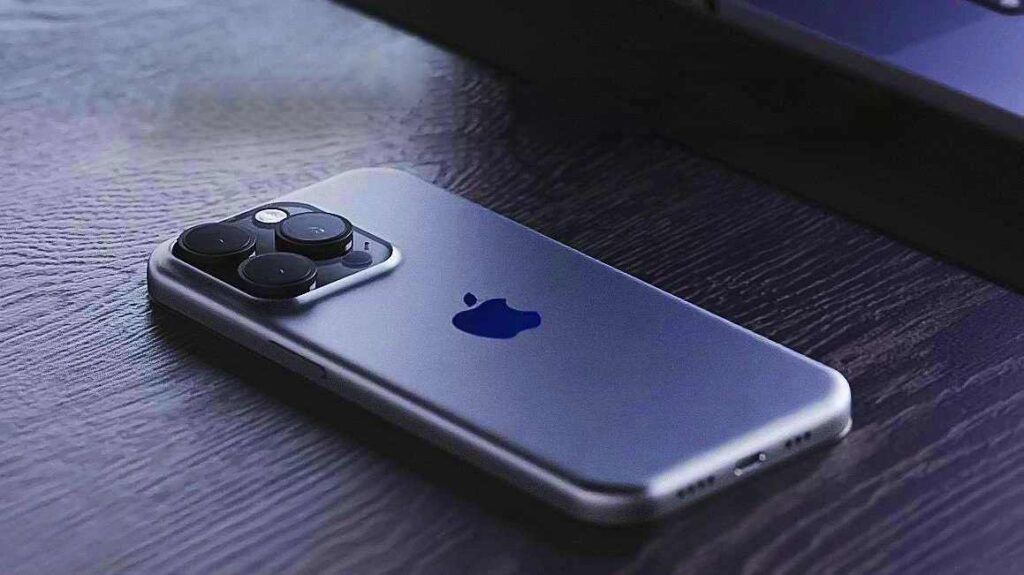
Metodo 1: disabilita gli avvisi utilizzando la modalità Focus
Andiamo a vedere come agire in tal senso con la modalità Focus:
apri l’app Impostazioni e tocca Focus.
creiamo un nuovo Focus per disabilitare gli avvisi da determinati contatti che desideri nascondere (èuoi anche scegliere di apportare queste modifiche in una modalità Focus esistente, se preferisci);
- tocca l’icona + per iniziare;
- tocca e seleziona Personalizzato;
- digita un nome per la tua nuova modalità Focus, scegli un glifo e poi un colore che preferisci;
- tocca Avanti in basso e scegli Personalizza Focus;
- seleziona Persone in alto;
- tocca e seleziona Silenzia notifiche da;
- ora tocca + Aggiungi in basso;
- tocca e selezionare il contatto interessato di cui si desidera nascondere le chiamate;
- scegli la voce Fatto;
- tocca di nuovo Fine nell’angolo in alto a destra.
Tutte le chiamate dal contatto selezionato verranno ora messe a tacere. Riceverai notifiche badge solo sull’icona dell’app che indica lo stesso. Se desideri disabilitare i badge per l’app Telefono, procedi nel seguente modo:
- apri Impostazioni e tocca Notifiche;
- ora tocca l’app Telefono nell’elenco sullo schermo;
- tocca e disattiva l’interruttore per i badge.
Metodo 2: eliminare i registri per nascondere le chiamate
Se non desideri silenziare le chiamate dal contatto selezionato mentre le nascondi, puoi scegliere di eliminare manualmente i registri delle chiamate dal tuo iPhone. Usa questi passaggi per ottenere tale risultato:
- apri l’app Telefono e tocca Recenti;
- trova il registro che desideri eliminare e scorri verso sinistra su di esso;
- tocca Elimina.
E questo è tutto! Il registro delle chiamate selezionato verrà ora eliminato dal tuo iPhone. Ora puoi ripetere i passaggi precedenti per eliminare qualsiasi altro registro delle chiamate in base alle tue preferenze.
Disabilita i suggerimenti di contatto per una maggiore privacy
Infine, Siri apprende e suggerisce i contatti in base alla tua attività. Questi suggerimenti vengono visualizzati in molti punti la ricerca Spotlight e altre situazioni. È possibile accedere a Spotlight dalla schermata di blocco, il che può esporre i tuoi contatti anche quando il dispositivo è bloccato.
Puoi disabilitare questi suggerimenti per una maggiore privacy quando nascondi i contatti sul tuo iPhone. Usa i passaggi seguenti per raggiungere tale risultato.
Apri l’app Impostazioni e tocca Siri e Cerca. Ora scorri verso il basso fino a Prima della ricercae disattiva l’interruttore per le seguenti opzioni:
- Mostra suggerimenti
- Mostra Recenti
allo stesso modo, disattiva i seguenti interruttori in Contenuto da Apple e, infine, disattiva i seguenti interruttori in Suggerito da Apple:
- Consenti notifiche
- Mostra nella Libreria app
- Mostra durante la condivisione
- Mostra durante l’ascolto
e questo è tutto. I contatti suggeriti non verranno più visualizzati così facilmente come prima, rendendo il tuo iPhone più sicuro lato privacy.













